轻松做出一张报表
使用在线报表设计器,可以很轻松地做出如下图报表:
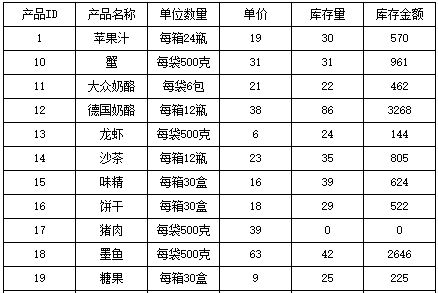
在线演示
报表制作示例
新建报表
初次使用时,用户可直接使用内置的新手用户进行学习和试用,无需建立账户及登录。
点击“新建报表”进入web复杂报表设计器,使用类Excel的设计器即可设计报表。制作报表时,可以使用制表助手来辅助,同时在设计器中还有全面的向导与帮助。
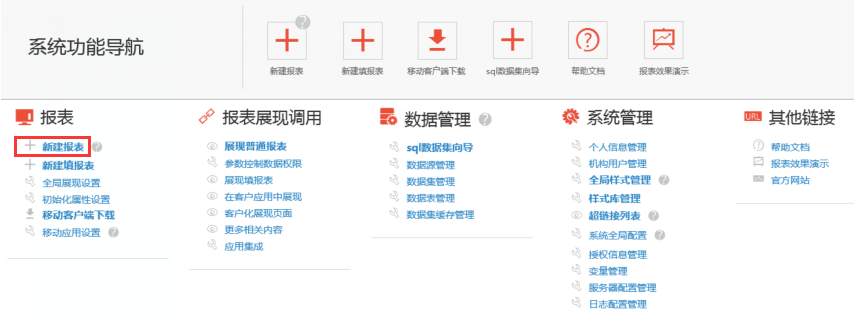
引用数据集
打开复杂报表设计器,引用数据集“演示_销售表”到报表中:
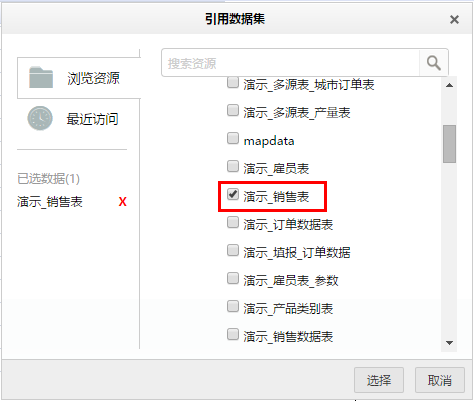
详细了解报表使用数据集的制作,请参考:如何新建数据集;
也可以在设计器中临时定义数据集,如需了解请参考:新增数据集
建议用户先建立好数据集,再在报表中引用,在数据管理根目录及其子目录下建立的公有数据集可方便多报表中同一数据集的复用。
详细了解报表设计器,请参考:报表设计概览
把数据放入报表
在第一行的各单元格中,直接输入列表头文字内容:

接着,使用“制表助手”的“插入列表及分组”,向报表中放入数据。
注意:使用制表助手时,需要选择表格中的起始单元格放入数据。
在表样中,显示“地区”的单元格是数据列表的起始格。
因此,这里需要选中A2单元格,依次将数据集中“地区”、“城市”、“客户名称”、“销售数量”、“销售金额”五个字段,拖入“制表助手”的列表字段中:
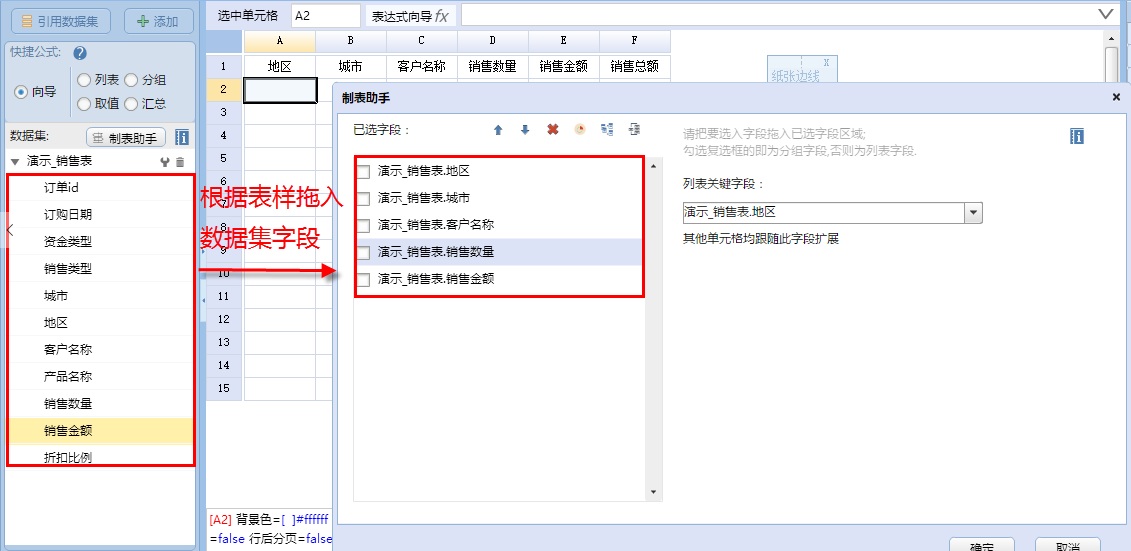
制表助手根据选择的字段,依次从左向右自动向报表单元格放入取数公式:

详细了解制表助手,请参考:单元格制表助手
增加计算数据
报表中的“销售总额“这一列,可以根据已有的“销售数量”和“销售金额”进行计算,选中F2单元格,输入:=D2*E2

定义报表线框
选中第一、二行单元格,使用边框设置中的“所有框线”。
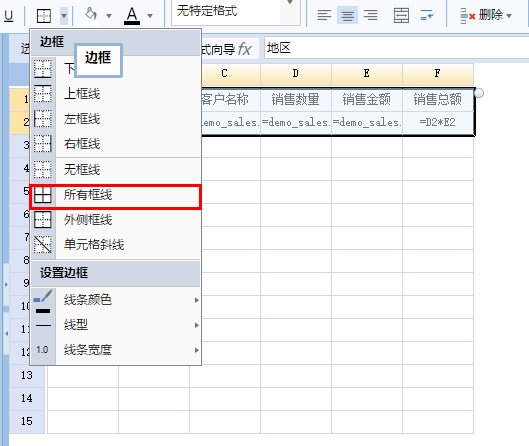
预览报表
通过设计器菜单栏对报表进行保存和预览查看。
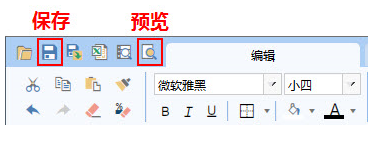
更多报表示例
如需查看更多报表示例,请参考:DEMO向导 -> 复杂报表demo
如何制作复杂报表
简单的线性报表往往不能满足用户较为复杂的场景,此时用户可以通过使用非线性报表来实现较为复杂场景的报表模型。
产品可以支持制作各种复杂的报表,了解其对应报表制作方法,请参见:复杂报表设计教程
也可以针对特定的复杂报表,向厂商技术人员咨询。